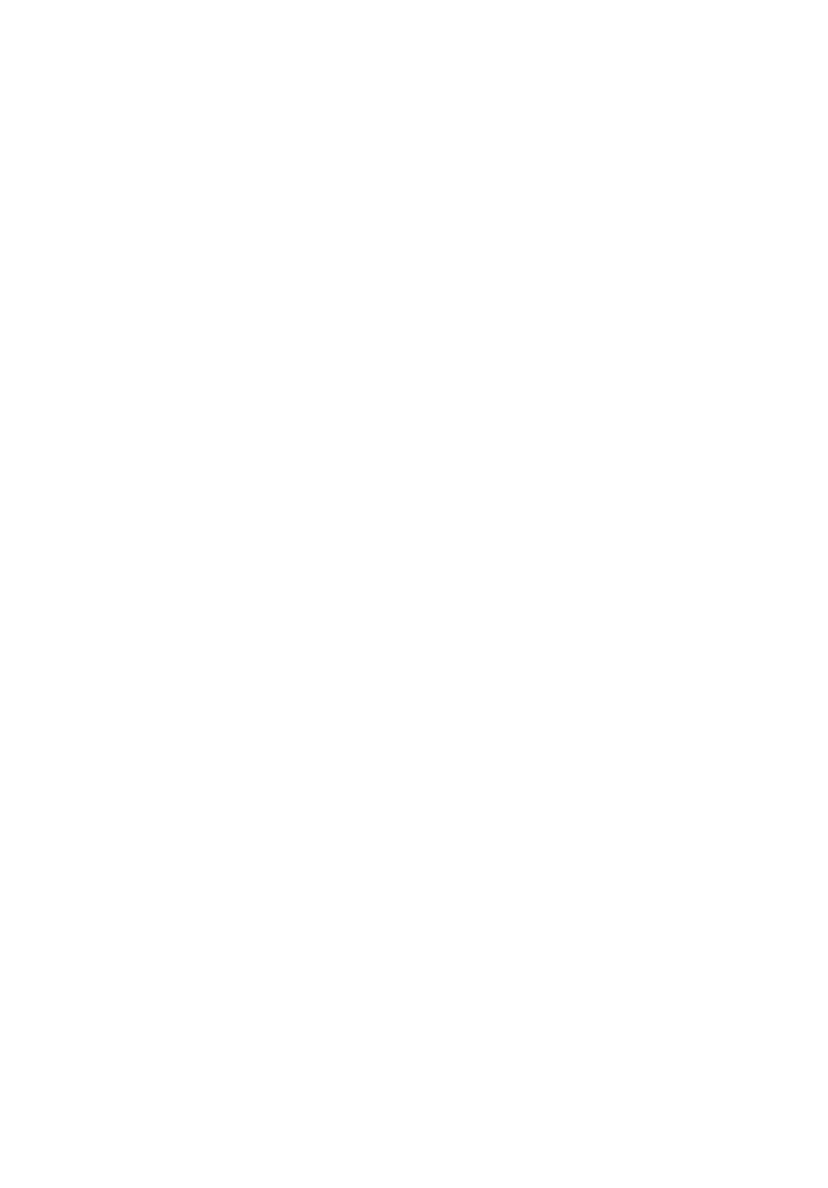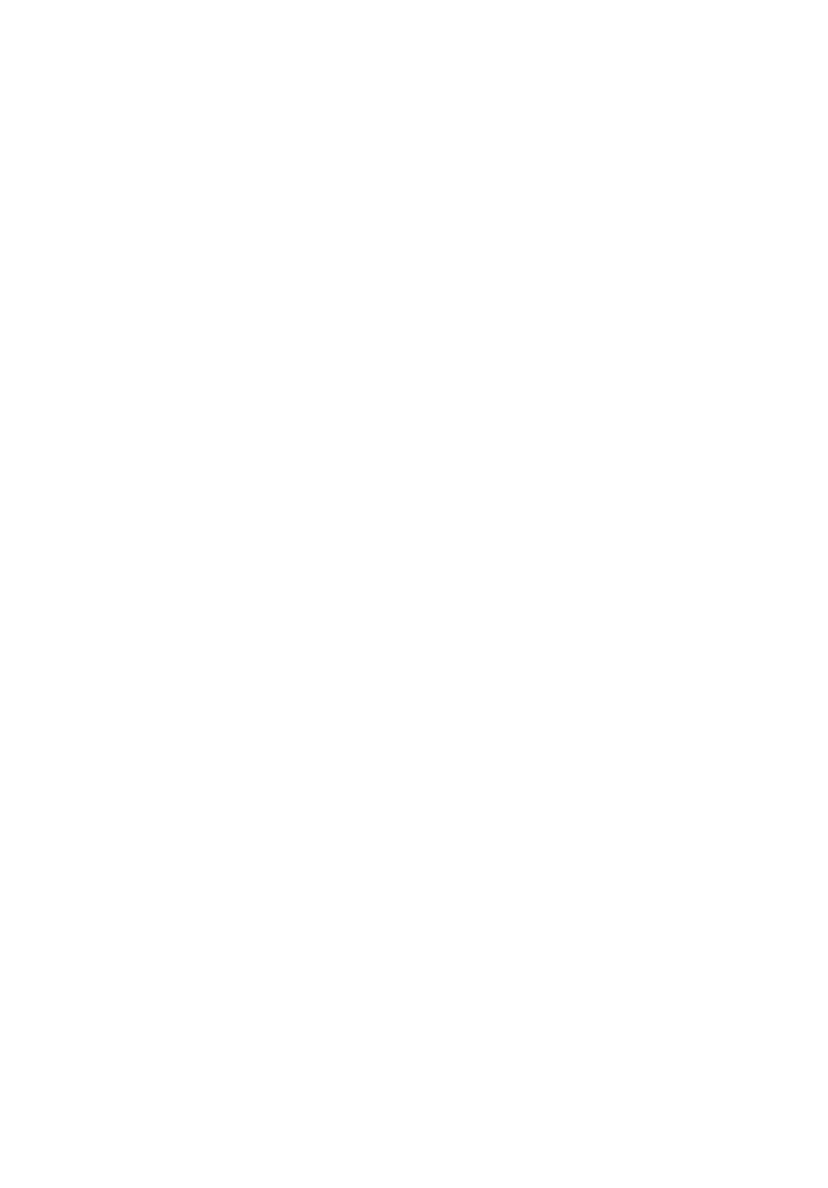
La società declina qualsiasi responsabilità, implicita o esplicita, nei confronti delle
informazioni incluse nella presente documentazione, in particolare non può essere ritenuta
responsabile in relazione alla commerciabilità o idoneità per un particolare scopo. La società
garantisce di aver messo tutta l’attenzione nell’accuratezza delle informazioni, nonostante ciò
declina qualsiasi responsabilità derivante da errori (inclusi, ma non limitati a, refusi o errori,
ecc.) contenuti nella presente pubblicazione.
Le informazioni contenute in questa pubblicazione sono soggette a modifiche periodiche,
senza obbligo di preavviso ad alcuna persona. Tali modifiche saranno incorporate nelle nuove
edizioni di questo manuale, o in documenti e pubblicazioni integrative. Il costruttore non
rilascia dichiarazioni, né garanzie di commerciabilità o di idoneità ad uno scopo specifico.
Trascrivere nello spazio sottostante il numero di modello, il numero di serie, la data d'acquisto
e il luogo d'acquisto.Il numero di serie e il numero di modello sono riportati sull'etichetta
applicata al computer.In tutta la corrispondenza relativa all'apparecchio si dovranno sempre
citare numero di serie, numero di modello e data e luogo d'acquisto.
È severamente vietato riprodurre, memorizzare in un sistema di recupero o trasmettere parti
di questa pubblicazione, in qualsiasi forma o con qualsiasi mezzo, elettronico, meccanico,
fotocopie, registrazioni o altro, senza la previa autorizzazione scritta della Acer Incorporated.
Numero di modello: _______________________________
Numero di serie: ___________________________________
Data di acquisto: __________________________________
Luogo d'acquisto: __________________________________
Copyright © 2009. Acer Incorporated.
Tutti i diritti riservati.
Guida rapida Aspire 5738/5738Z/5338 Serie
Prima edizione: 02/2009
PC Notebook Aspire 5738/5738Z/5338 Serie
Acer e il logo Acer sono marchi registrati di Acer Incorporated. Gli altri nomi di prodotto o
marchi registrati delle società sono utilizzati nel presente documento solo a scopo di
identificazione e appartengono ai rispettivi proprietari.